Arquivos GPX são arquivos que contêm dados de mapas em formato XML, como coordenadas GPS, pontos de referência, trilhas ou rotas. Eles são usados por muitos dispositivos e aplicativos para registrar ou compartilhar rotas para caminhadas, ciclismo, direção ou outras atividades. Mas como usar arquivos GPX com o Google Maps, o serviço de mapeamento on-line mais popular do mundo? Isto é o que veremos neste artigo.
Quais são os benefícios de usar arquivos GPX com o Google Maps?
Usar arquivos GPX com o Google Maps tem várias vantagens:
- Você pode visualizar suas rotas em um mapa interativo, com diferentes modos de exibição (mapa, satélite, relevo, etc.).
- Você pode modificar suas rotas adicionando, removendo ou movendo pontos de passagem, alterando o meio de transporte ou invertendo a direção da viagem.
- Você pode exportar suas rotas em KML, o formato nativo do Google Maps, para uso com outros aplicativos ou serviços compatíveis.
- Você pode compartilhar suas rotas com outras pessoas, por email, por link ou pelas redes sociais.
- Você pode importar rotas criadas por outras pessoas ou por sites especializados, para segui-las ou adaptá-las às suas necessidades.
Como importar um arquivo GPX para o Google Maps?
Para importar um arquivo GPX para o Google Maps, você precisa usar o Meus Mapas , que permite criar e gerenciar seus próprios mapas personalizados. Aqui está o procedimento a seguir:
- Faça login em sua conta do Google e navegue até https://www.google.com/maps/d/u/0/.
- Clique no Criar novo cartão no canto superior esquerdo da tela.

- Dê um nome e uma descrição ao seu mapa e clique em Salvar .

- Clique no Importar abaixo do nome do seu mapa no painel esquerdo.
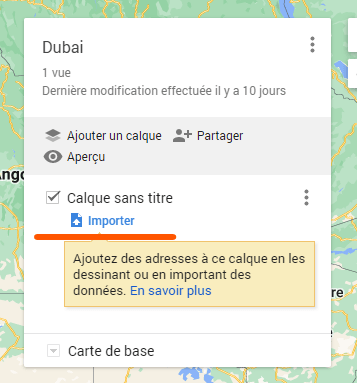
- Selecione o arquivo GPX que deseja importar do seu computador ou do Google Drive. Você também pode arrastar e soltar o arquivo na área prevista para esse fim.
- Aguarde até que o arquivo seja convertido para o formato KML e adicionado ao seu mapa. Você pode ver o resultado no mapa e no painel esquerdo.
Se quiser visualizar seu mapa em 3D, você pode usar o serviço Google Earth sem download gratuito , acessível em seu navegador.
Como editar um arquivo GPX no Google Maps?
Depois de importar um arquivo GPX para o Google Maps, você pode editá-lo como desejar. Aqui estão alguns exemplos de possíveis modificações:
- Para alterar o nome ou cor de um waypoint, trilha ou rota, clique nele no painel esquerdo e edite as informações na janela que se abre.
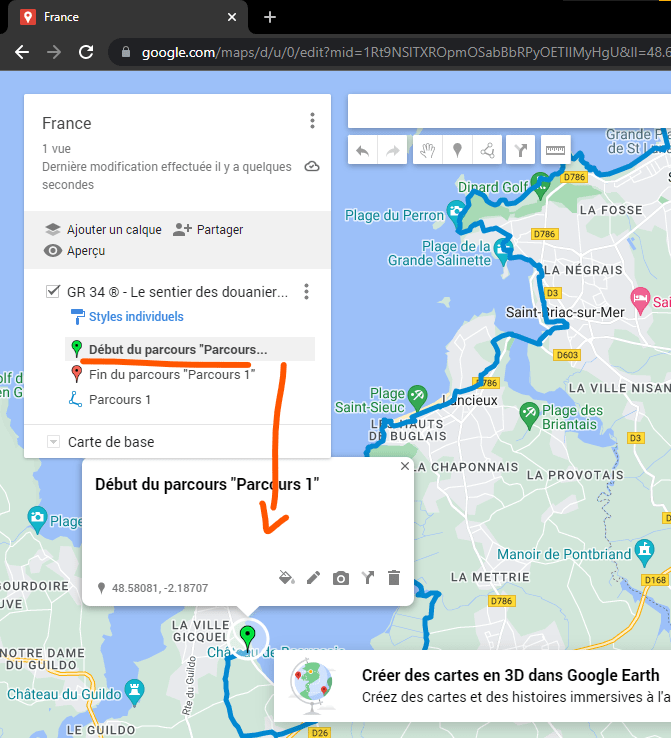
- Para adicionar um waypoint, clique no ícone de alfinete na parte superior do painel esquerdo e, a seguir, clique no mapa no local desejado. Você pode então modificar seu nome, cor ou ícone.
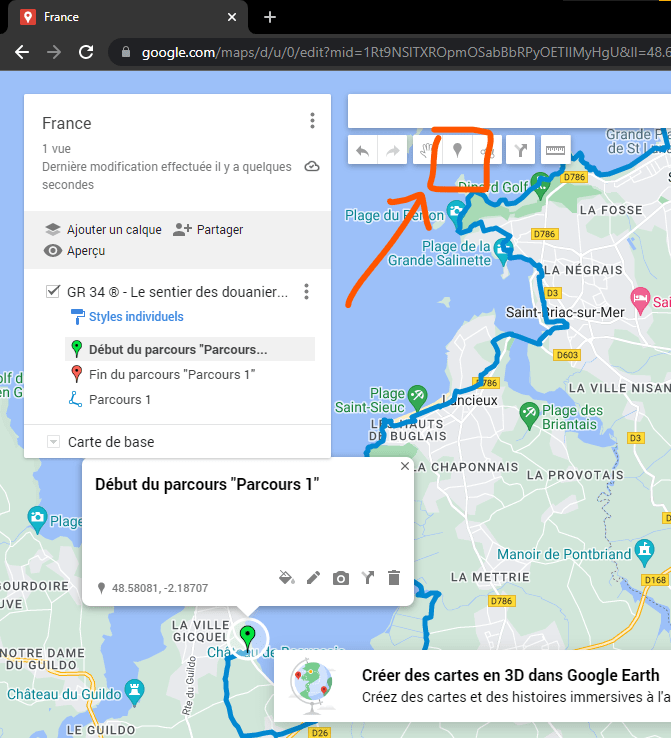
- Para excluir um waypoint, trilha ou rota, clique nele no painel esquerdo e pressione a tecla Delete no teclado.
- Para mover um waypoint, clique nele no mapa e arraste-o para o local desejado.
- Para alterar o meio de transporte de uma rota (carro, bicicleta, caminhada ou transporte público), clique nele no painel esquerdo e escolha a opção desejada no menu suspenso.
- Para inverter a direção de uma estrada, clique nela no painel esquerdo e clique no botão de seta circular.
- Para adicionar uma trilha, clique no ícone de linha quebrada na parte superior do painel esquerdo e trace o curso desejado no mapa clicando em cada waypoint. Você pode então modificar seu nome, cor ou espessura.
- Para excluir um traço, clique nele no painel esquerdo e pressione a tecla Delete no teclado.
- Para mover uma trilha, clique sobre ela no mapa e arraste-a para o local desejado.
Como exportar um arquivo GPX do Google Maps?
Se você deseja exportar um arquivo GPX do Google Maps, primeiro você precisa exportá-lo no formato KML e depois convertê-lo para o formato GPX com uma ferramenta online. Aqui está o procedimento a seguir:
- Abra o mapa que contém o arquivo GPX que deseja exportar em Meus Mapas.
- Clique nos três pontos verticais ao lado do nome do seu mapa no painel esquerdo e escolha Exportar como KML/KMZ .

- Selecione a camada que contém o arquivo GPX, escolha o formato KML e clique em Download .
- Acesse https://gpx2kml.com/ e clique no Escolher arquivo .
- Selecione o arquivo KML que você acabou de baixar e clique em Abrir .
- Clique no Converter e aguarde a conversão do arquivo para o formato GPX.
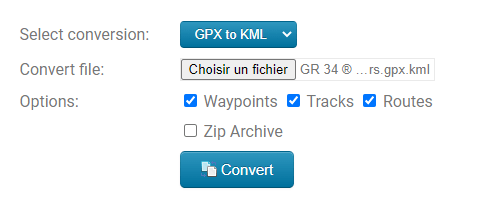
- Clique no Download para recuperar o arquivo GPX.
Como compartilhar um arquivo GPX do Google Maps?
Se quiser compartilhar um arquivo GPX do Google Maps, você pode fazer isso de várias maneiras:

- Para enviar seu cartão por e-mail, clique nos três pontos verticais ao lado do nome do cartão no painel esquerdo e escolha Compartilhar . Insira os endereços de e-mail dos destinatários, adicione uma mensagem se desejar e clique em Enviar .
- Para obter um link para o seu mapa, clique nos três pontos verticais ao lado do nome do seu mapa no painel esquerdo e escolha Compartilhar . Clique na Link , copie o URL e cole onde quiser.
- Para postar seu cartão nas redes sociais, clique nos três pontos verticais ao lado do nome do cartão no painel esquerdo e escolha Incorporar em Meu Site . Copie o código HTML e cole-o em seu site ou blog. Você também pode clicar nos ícones das redes sociais (Facebook, Twitter, etc.) para compartilhar seu cartão diretamente.
Perguntas frequentes
Aqui estão algumas perguntas frequentes sobre o uso de arquivos GPX com o Google Maps:
O que é um arquivo .GPX?
Um arquivo GPX é um arquivo que contém dados de mapa em formato XML, como coordenadas GPS, pontos de referência, trilhas ou rotas.
Como criar um arquivo GPX?
Você pode criar um arquivo GPX com um dispositivo GPS ou um aplicativo que registre suas rotas. Você também pode usar um site especializado como https://www.gpsies.com/ ou https://www.openrunner.com/.
Como abrir o arquivo GPX?
Você pode abrir um arquivo GPX com o Google Maps importando-o para Meus Mapas. Você também pode utilizar outros aplicativos ou serviços compatíveis com este formato, como Google Earth, Garmin Connect ou Strava.
Como converter um arquivo GPX para KML?
Você pode converter um arquivo GPX em KML com o Google Maps exportando-o do My Maps. Você também pode usar uma ferramenta online como https://gpx2kml.com/.
Como converter um arquivo KML para GPX?
Você pode converter um arquivo KML em GPX com uma ferramenta online como https://gpx2kml.com/. Você também pode utilizar outros aplicativos ou serviços compatíveis com esses formatos, como GPSBabel ou GPS Visualizer.
Conclusão
Você aprendeu neste artigo como usar arquivos GPX com o Google Maps para suas rotas. Agora você já sabe importar, editar, exportar e compartilhar esses arquivos com este serviço de mapeamento online. Você pode desfrutar de suas atividades favoritas com acesso a dados de mapas precisos e personalizados. Sinta-se à vontade para testar os arquivos GPX com o Google Maps e nos dar sua opinião nos comentários. Estrada boa !



